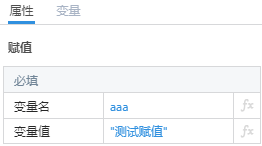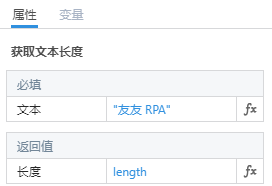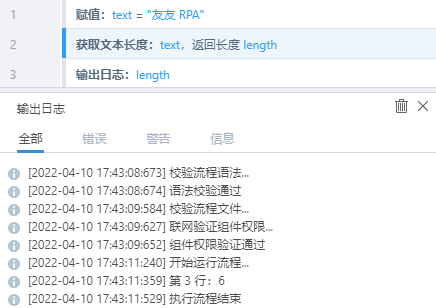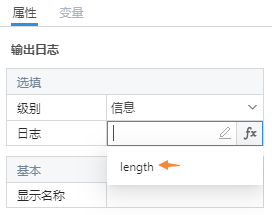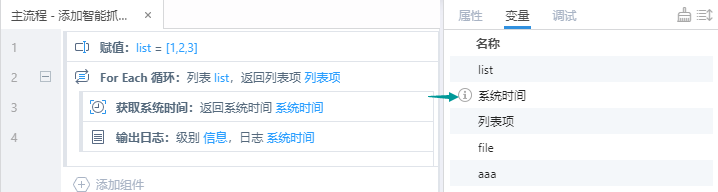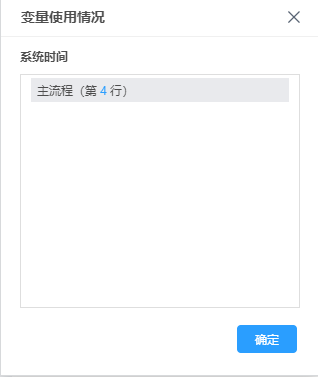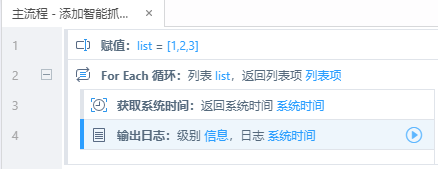变量
变量可以理解为给数据起了一个名字,调用名字即可调用此数据,比如 a = 2 调用变量 a 即可调用数字 2。
变量:顾名思义,是相对于常量(即一成不变的值)存在的,使用变量是为了在使用该变量的过程中,根据不同情景来使用一个时常变化的值。尤其是对于重复使用的值,使用变量还能减轻后期维护成本,比如一个数据在流程中多次使用,不使用变量的话,后期修改就需要一个个的去改,而使用变量则只需要修改变量值,则所有使用该变量的地方都会随之更新。
变量的形成
变量的形成有以下两种方式
「赋值」组件生成的变量
使用「赋值」组件,如下图中变量名称为 aaa,对应的数据内容为 "测试赋值",具体介绍详见组件文档。
组件返回值创建的变量
组件返回值输入框输入以汉字文或英文字母开头的内容,如下图中变量 length。
变量命名规则
1.变量名称只能包含汉字、英文字母、数字及下划线。
2.变量名称不能以数字开头,只能以汉字或者英文字母开头。
3.变量名称不能全部为数字。
4.变量名称不推荐用关键字,关键字包括 break、string、new、else、if 等,请点击这里查看具体关键字。
注意事项
「赋值」组件及组件返回值创建的变量会显示在变量区的变量中,在整个流程都可以选择及生效。
变量的使用
组件右侧属性区输入框中点击 fx 按钮选择变量。
如下图点击「获取文本长度」组件文本右侧的 fx 按钮选择变量 text ,点击「输出日志」文本组件日志右侧的 fx 按钮选择变量 length。
- 赋值:变量名 text,变量值 "友友 RPA"
- 计算文本长度:文本 text,返回值长度 length
- 输出日志:日志 length
- 运行结果:日志面板输出长度 6
变量使用情况
仅适用于定位调用变量区变量的组件。
右侧变量区点击变量右侧的使用情况按钮。
点击变量使用情况窗口对应的流程名称及对应行数,点击「确定」。
将跳转到对应的组件。